2018CAD未保存怎么恢复?
在我们日常工作中使用“CAD软件”时会遇到各种各样的问题,不管是新手还是老手都会遇到自己不知道的问题,比如“CAD未保存怎么恢复?”,那么今天小编就讲解一下该问题吧!此教程共分为以下几个步骤,希望这个教程能帮助到各位小伙伴!
1、自动保存找回是适用于软件崩溃不正常退出情况,前提也是要在CAD软件里打开相关设置(默认也是打开的),打开选项对话框-“打开和保存”标签-勾选“自动保存”(间隔时间可以自己设置)

2、在你编辑CAD文件的时候将以指定的时间间隔保存图形。默认情况下,系统为自动保存的文件临时指定名称为 filename_a_b_nnnn.sv$。filename 为当前图形名。a 为在同一工作任务中打开同一图形实例的次数。b 为在不同工作任务中打开同一图形实例的次数。nnnn 为随机数字。

3、要找回文件呢,就是把这个自动保存的文件后缀sv$改为DWg就可以打开了,当然这个文件保存的是在最后一次间隔时间之前的操作。这个文件默认是保存在系统的temp文件夹,打开CAD选项对话框-“文件”标签页-自动保存文件位置。
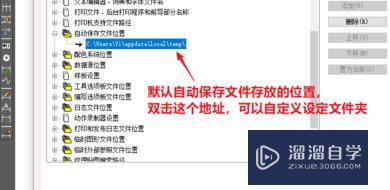
4、在电脑里找到这个文件夹,注意这个文件夹是系统隐藏的,需要打开隐藏可见。
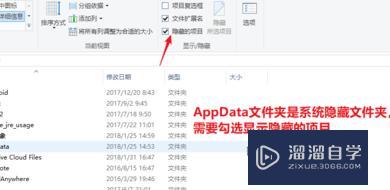
5、这样每次编辑CAD文件的时候,软件会自动把原文件临时存储一份,当你编辑完成保存文件的时候,软件会把原文件后缀名改为bak复制到同一文件夹里,这样你要找回原文件的时候只要把bak文件后缀改为DWg就是上一版本的原文件了。
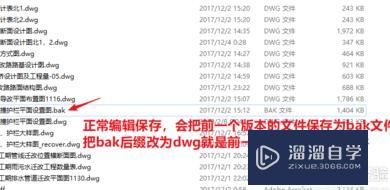
以上内容使用到的电脑型号:联想(Lenovo)天逸510S;系统版本:Windows7;软件版本:CAD2018。
以上就是“2018CAD未保存怎么恢复?”的全部内容了。小伙伴们可要用心学习哦!虽然刚开始接触CAD软件的时候会遇到很多不懂以及棘手的问题,但只要沉下心来先把基础打好,后续的学习过程就会顺利很多了。
如果小伙伴们还有其他关于CAD软件的问题,也可以来向咨询哦!最后,如果你觉得文章有用就请点赞或者评论吧!希望小编今天所介绍的内容能够为你带来有用的帮助!


评论列表